游戏卡显卡设置方法取决于你的游戏卡类型和显卡驱动程序版本。没有通用的“一键式”解决方案,设置过程需要根据具体情况进行调整。
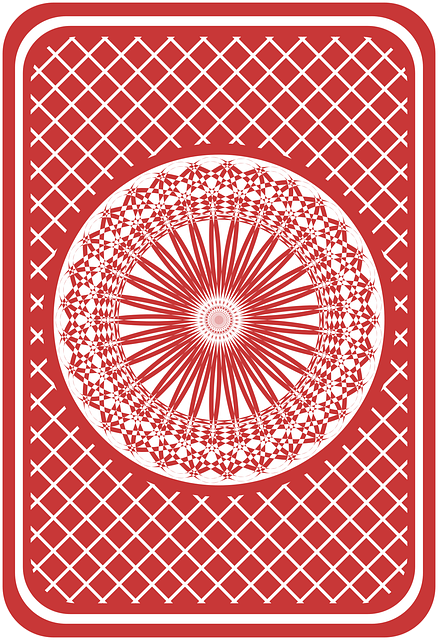
我曾经帮助一位朋友解决过类似问题。他新购入一张高端显卡,却发现游戏运行帧率并不理想,甚至不如他旧显卡。经过检查,发现问题出在他没有正确设置显卡控制面板。 他默认使用的是系统自动设置,而这对于高性能显卡来说往往不够精准。
正确的设置方法需要分步骤进行:
第一步:安装最新驱动程序。 这至关重要。过时的驱动程序可能导致兼容性问题,限制显卡性能发挥。 我记得有一次,为了玩一款新游戏,我不得不下载并安装了最新的Nvidia驱动程序,安装过程需要耐心等待,并重启电脑。重启后,游戏运行流畅了许多。 记住,从显卡厂商的官方网站下载驱动程序,避免使用第三方来源。
第二步:进入显卡控制面板。 这通常可以通过右键点击桌面,选择显卡控制面板(Nvidia GeForce Experience 或 AMD Radeon Software)来实现。 不同的显卡品牌和型号,控制面板的界面略有不同,但基本功能是相似的。
第三步:进行游戏画面设置。 这里才是关键。你需要根据你的游戏和硬件配置进行调整。 例如,你需要根据你的显示器分辨率选择合适的显示模式,并调整抗锯齿、阴影、纹理质量等参数。 我的经验是,先尝试游戏内置的预设选项,找到一个平衡画质和帧率的设置。 然后,再根据自己的喜好和硬件性能,微调各项参数。 这需要多次尝试,才能找到最适合你的设置。 记住,过高的画面设置会严重影响帧率,而过低的设置又会降低游戏体验。
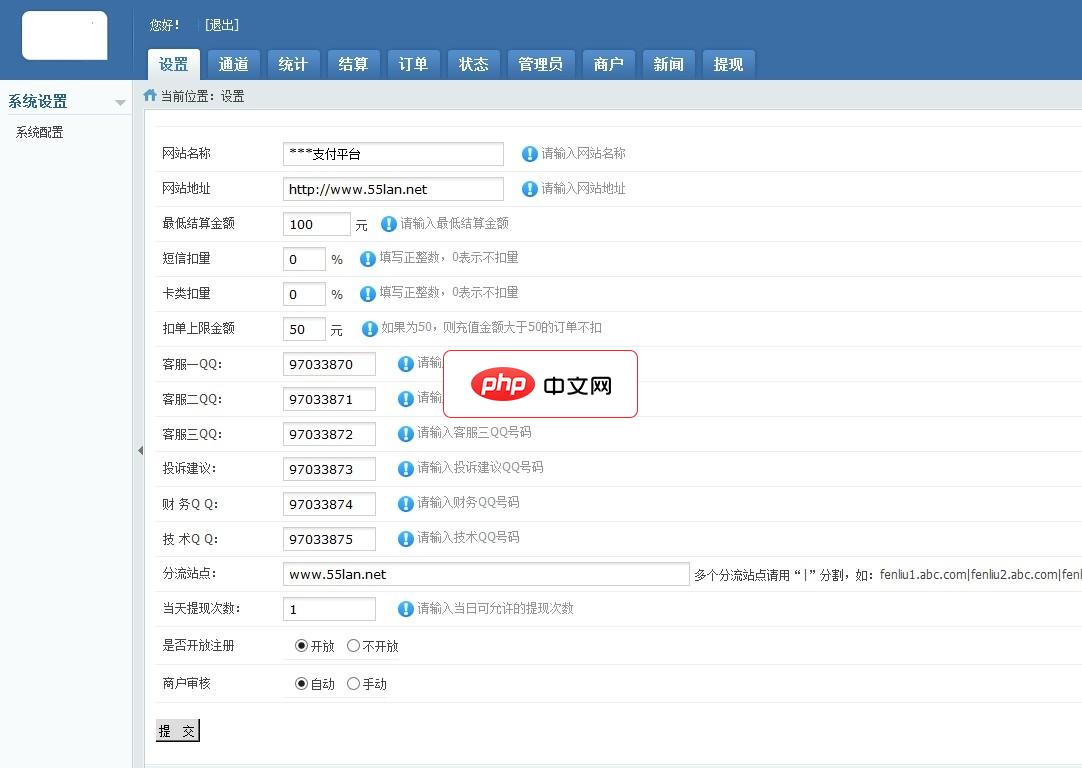
本软件完全免费,无任何bug。用户可放心使用,网关需单独注册,请联系软件作者。1、关于接口设置:721K 卡易智能点卡接口,易宝支付网银接口。2、关于账户功能:商户信息管理、玩家留言信箱、网关下载、资金管理。3、关于游戏管理:分区管理、添加分区、分组管理、比例模板、补发管理、获取代码。4、关于订单管理:订单查询、渠道管理、结算统计。5、关于数据统计:玩家排名、分区排名、渠道统计。6、程序是 .NE
 0
0

第四步:监控显卡温度和功耗。 长时间高负荷运行,显卡温度过高会影响稳定性,甚至造成硬件损坏。 可以使用监控软件(例如MSI Afterburner或HWMonitor)来监控显卡温度和功耗。 如果温度过高,你需要考虑改进散热,例如增加机箱风扇或更换散热器。
第五步:优化游戏设置。 除了显卡控制面板,许多游戏本身也提供了图形设置选项。 这些设置同样会影响游戏性能。 你需要仔细阅读游戏内的设置说明,并根据自己的硬件配置进行调整。
解决问题的过程并非一蹴而就。 我曾经遇到过一个案例,用户按照以上步骤操作后,游戏依然卡顿。 最后发现是电源供应不足,导致显卡无法获得足够的电力。 因此,检查你的电源供应是否足够强大,也是一个重要的步骤。
总而言之,设置游戏显卡并非单纯的几个步骤,需要结合实际情况进行调整和优化,并不断尝试,才能找到最佳的游戏体验。 记住,耐心和细致的观察是解决问题的关键。
以上就是游戏卡怎么设置显卡 怎么设置显卡游戏卡的详细内容,更多请关注php中文网其它相关文章!

每个人都需要一台速度更快、更稳定的 PC。随着时间的推移,垃圾文件、旧注册表数据和不必要的后台进程会占用资源并降低性能。幸运的是,许多工具可以让 Windows 保持平稳运行。

Copyright 2014-2025 https://www.php.cn/ All Rights Reserved | php.cn | 湘ICP备2023035733号